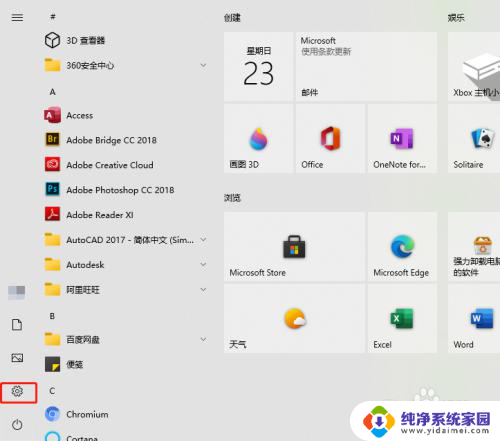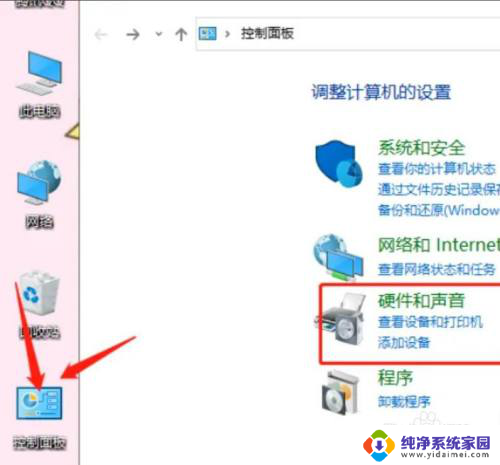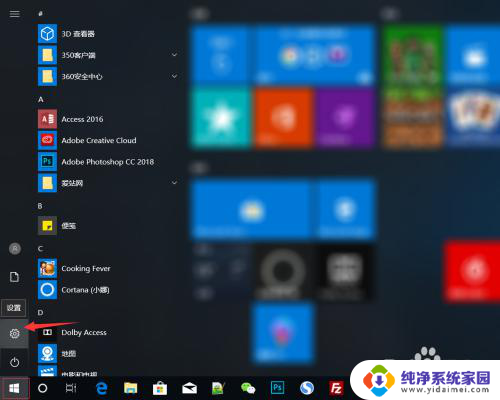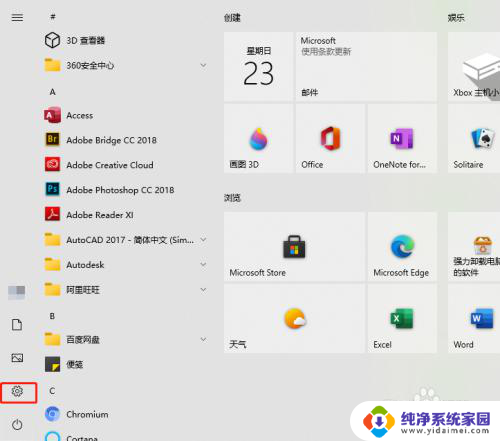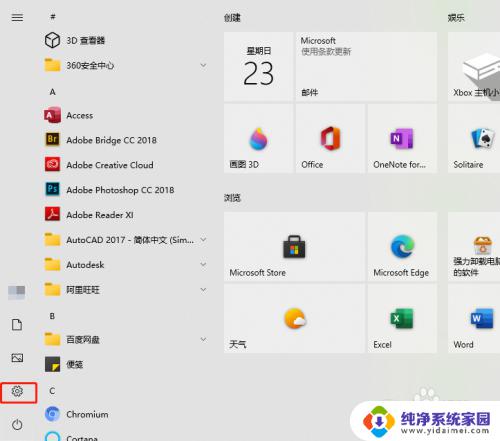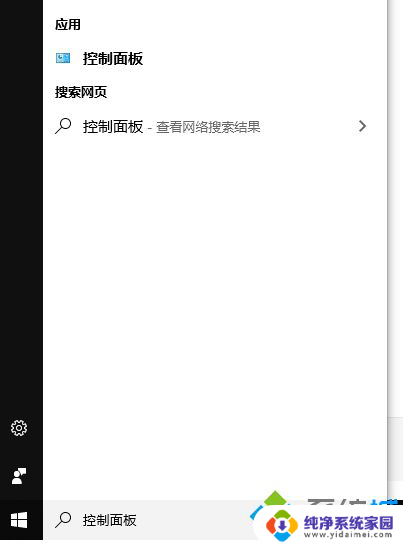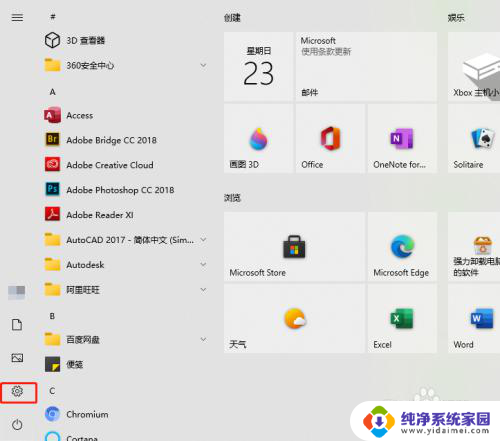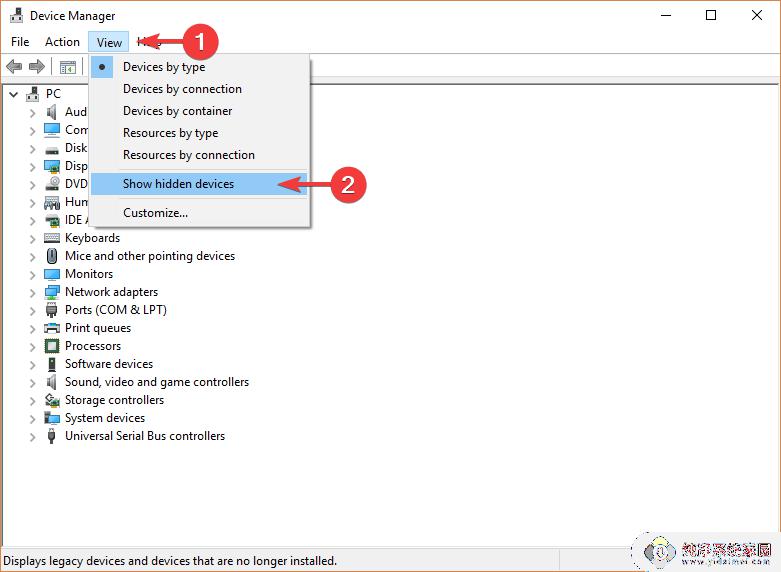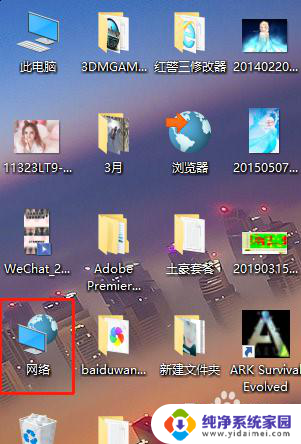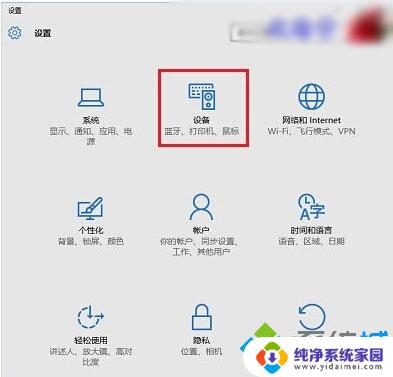打印机添加设备找不到设备 Win10添加打印机提示找不到设备的解决方案
在使用Windows 10系统的过程中,有时候我们会遇到打印机添加设备找不到设备的问题,这给我们的工作和生活带来了不便,当我们尝试在Win10系统中添加打印机时,却收到找不到设备的提示。这时候我们就需要找到解决方案来解决这个问题,确保我们能够正常使用打印机。接下来我们将介绍一些解决打印机添加设备找不到设备的方法,希望对大家有所帮助。
win10添加打印机找不到设备的解决方法1、首先我们在电脑桌面上,点击windows图标,选择设置选项。
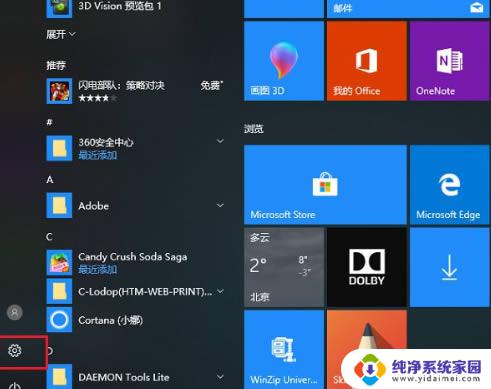
2、进入设置页面后,我们点击“设备”选项。
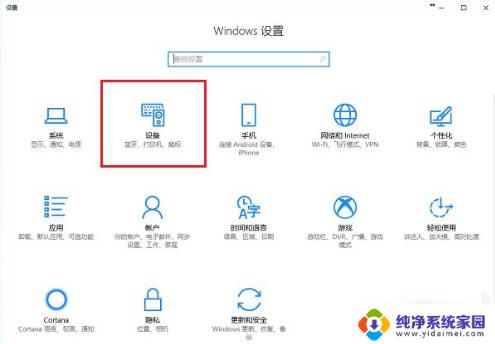
3、进入到设置的设备页面后,我们找到“打印机和扫描仪”。点击“添加打印机或扫描仪”。
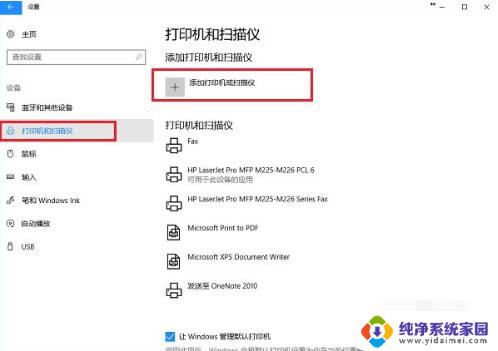
4、如果当时网络中已经共享了此台打印机的话,我们能直接搜索出来。点击“添加设置”既可以使用了,无需安装驱动。
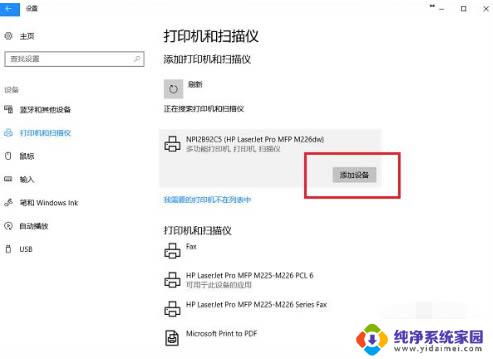
5、可以看到成功添加了打印机设备。
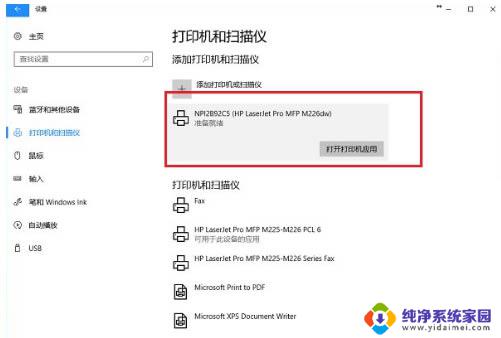
6、接着我们点击打印机应用即可开始打印文件。
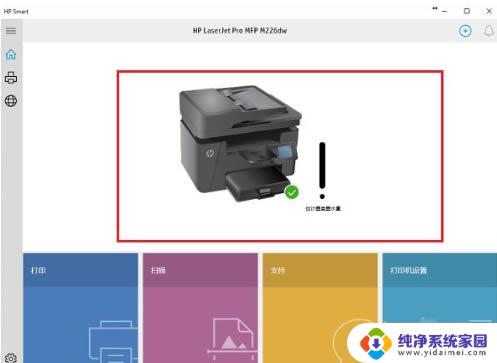
7、若没有搜索到打印机的存在,点击“我需要的打印机不在列表中”。
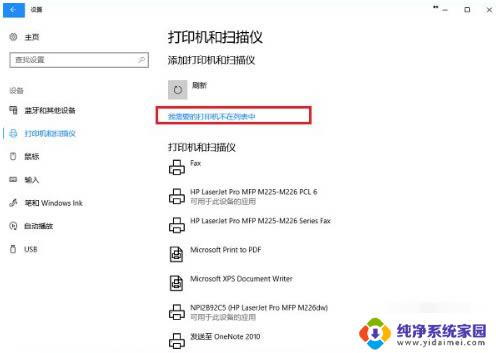
8、当进入添加打印机界面之后,选择“使用TCP/IP地址或主机名添加打印机”。点击下一步之后,输入ip地址,端口,点击下一步,选择是否共享之后,成功添加打印机后就可以使用啦。
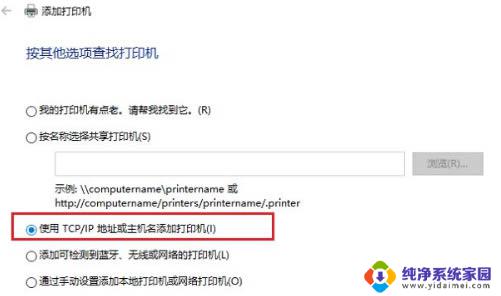
以上就是打印机添加设备找不到设备的全部内容,还有不清楚的用户就可以参考一下小编的步骤进行操作,希望能够对大家有所帮助。